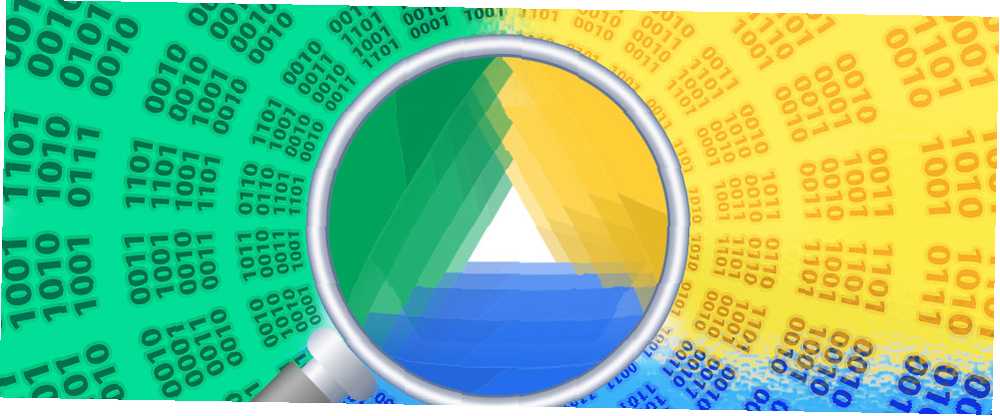
Gabriel Brooks
0
3287
779
Dysk Google jest genialny. Dostajesz ponad 15 GB bezpłatnej przestrzeni dyskowej, bezpłatny pakiet biurowy online i integruje się z Gmailem, aby zwiększyć wygodę korzystania z poczty e-mail. Ale to oznacza, że na Dysku jest cała masa plików. Jak znaleźć właściwy? Dzięki tym sztuczkom i wskazówkom dotyczącym wyszukiwania na Dysku.
Przez długi czas Drive oferował tylko podstawowe narzędzia wyszukiwania, co jest ironiczne, biorąc pod uwagę, że jest to aplikacja Google. Ale ostatnio narzędzia wyszukiwania zostały zaktualizowane i teraz jest łatwiej niż kiedykolwiek zlokalizować plik. Pamiętaj też, że Dysk Google może przeglądać obrazy i pliki PDF do “czytać” i znajdź w nich również treść.
1. Wyszukaj według typu pliku lub rozszerzenia
Chcesz przejrzeć wszystkie arkusze kalkulacyjne na Dysku Google? Kliknij lub dotknij paska wyszukiwania, a zobaczysz listę różnych typów plików.
- Pliki PDF
- Dokumenty tekstowe
- Arkusze kalkulacyjne
- Prezentacje
- Zdjęcia i obrazy
- Wideo
- Audio
- Archiwum
- Rysunki
- Lornetka składana
Uwaga: Jeśli używasz Dysku Google na komputerze, musisz kliknąć małą strzałkę rozwijaną na pasku wyszukiwania lub Więcej narzędzi wyszukiwania, a następnie kliknij Rodzaj aby zobaczyć cztery ostatnie opcje.
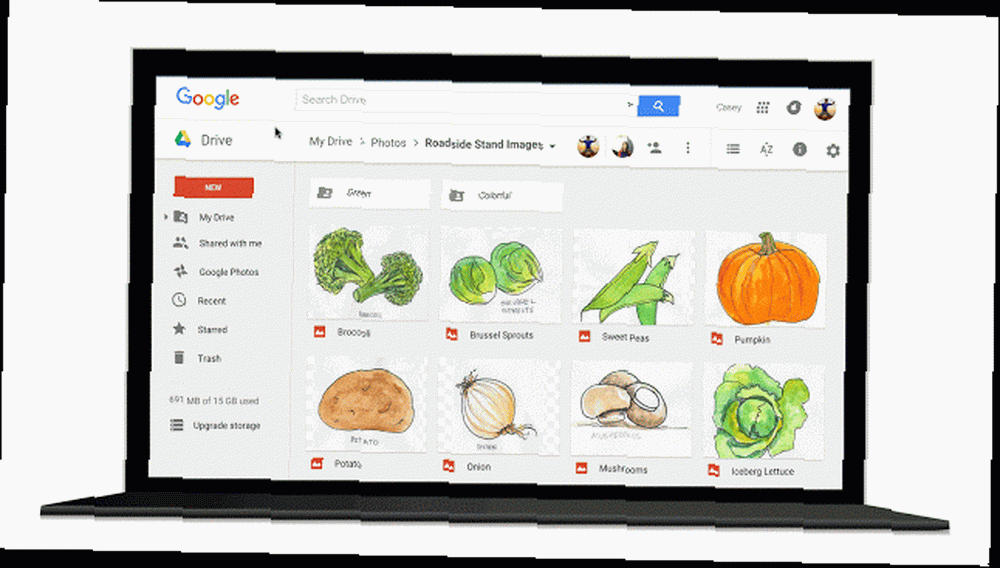
Ta metoda pokazuje wszystkie rozszerzenia plików w określonej kategorii. Na przykład nie można oddzielić PNG od JPEG na zdjęciach ani OGG od MP4 na wideo. Dysk Google ma jednak prostą metodę: starą klasyczną linię poleceń.
Wchodzić *. następnie rozszerzenie pliku i wyszukaj, aby znaleźć wszystkie pliki z tym rozszerzeniem.
Na przykład: * .png dla wszystkich plików PNG lub * .MP4 dla wszystkich plików MP4.
2. Wyszukaj według daty
Dysk Google zawsze pozwala sortować pliki i zarządzać nimi 7 Naprawdę proste wskazówki na temat zarządzania plikami i folderami na Dysku Google 7 Naprawdę proste porady na temat zarządzania plikami i folderami na Dysku Google Z 15 GB bezpłatnej przestrzeni dyskowej można wiele zrobić. W końcu dobre zarządzanie nim oznacza umiejętność obsługi plików i folderów przechowywanych na Dysku Google. Te wskazówki pomagają. według daty, ale co z tym, kiedy musisz znaleźć pliki w określonym zakresie. Na przykład podczas naliczania podatków może być konieczne znalezienie określonych plików z określonego miesiąca lub tygodnia.
w Więcej narzędzi wyszukiwania na komputerze i domyślne opcje wyszukiwania na telefonie komórkowym znajdziesz kilka wstępnie ustawionych zakresów dat, których możesz użyć:
- Dzisiaj
- Wczoraj
- Ostatnie 7 dni
- Ostatnie 30 dni
- Ostatnie 90 dni
Uwaga: Wykorzystuje to czas ostatniej modyfikacji pliku. Nie można sortować plików według daty ich utworzenia.
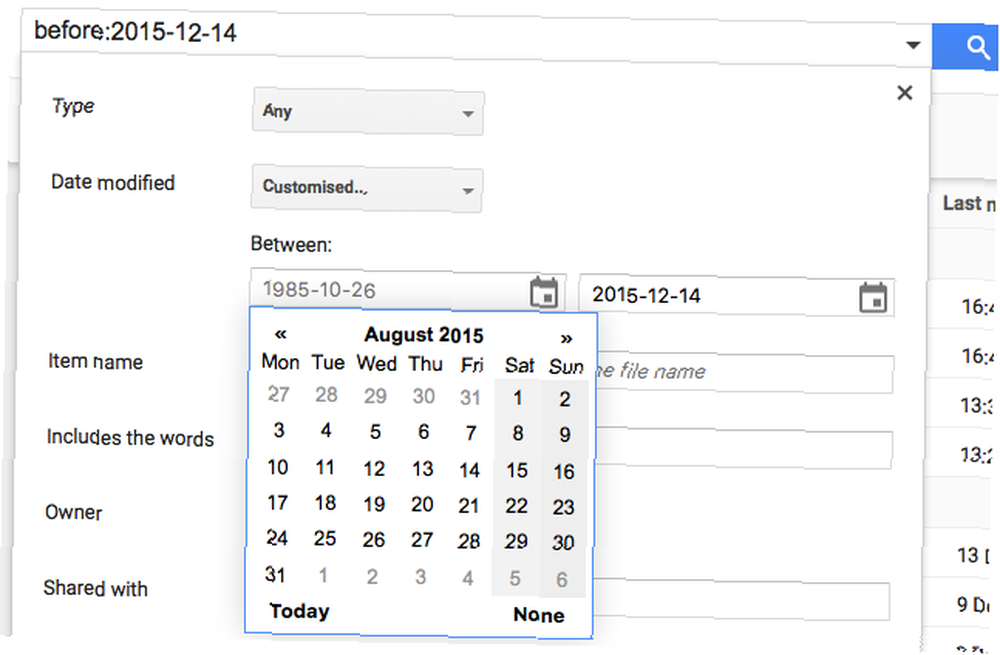
Pulpit: Aby zdefiniować niestandardowy zakres dat, kliknij ostatnią opcję Dostosowane i użyj dwóch kalendarzy, aby znaleźć pliki między dwiema datami.
Mobilny: Musisz użyć polecenia tekstowego, ponieważ nie ma go Dostosowane opcja tutaj. Dysk Google rozpoznaje dwa oczywiste polecenia dotyczące dat: przed i po. Samą datę należy podać w formacie rrrr-mm-dd. I możesz użyć obu poleceń razem, aby znaleźć między nimi zakres.
W przypadku plików zmodyfikowanych przed określoną datą:
Przed:18.10.2015
W przypadku plików zmodyfikowanych po określonej dacie:
Po:2015-04-22
W przypadku plików zmodyfikowanych w określonym zakresie dat:
Po:2015-04-22 Przed:18.10.2015
3. Wyszukaj według właściciela lub komu został udostępniony
Oparte na chmurze pakiety biurowe mogą łatwo udostępniać pliki, ale zarządzanie udostępnionymi plikami na Dysku Google 10 Porady dotyczące zarządzania udostępnianymi plikami na Dysku Google 10 Porady dotyczące zarządzania udostępnionymi plikami na Dysku Google Wyjdź z Dysku Google poza system przechowywania plików dzięki licznym wskazówkom i sztuczkom oferuje współpracę w czasie rzeczywistym. Oto dziesięć wskazówek, które pomogą Ci zarządzać plikami na Dysku Google. to nie takie proste. Przynajmniej możesz teraz wyszukiwać z tymi parametrami.
W nichnarzędzia do wyszukiwania rudy na komputerze masz dwa sposoby filtrowania na podstawie osób.
- Właściciel: Pliki należące do Ciebie (lub utworzone), które nie są Twoją własnością, oraz pliki należące do konkretnej osoby. Musisz jednak mieć adres e-mail tej osoby.
- Współdzielone z: Pliki udostępniane określonej osobie. Ponownie musisz mieć adres e-mail tej osoby.
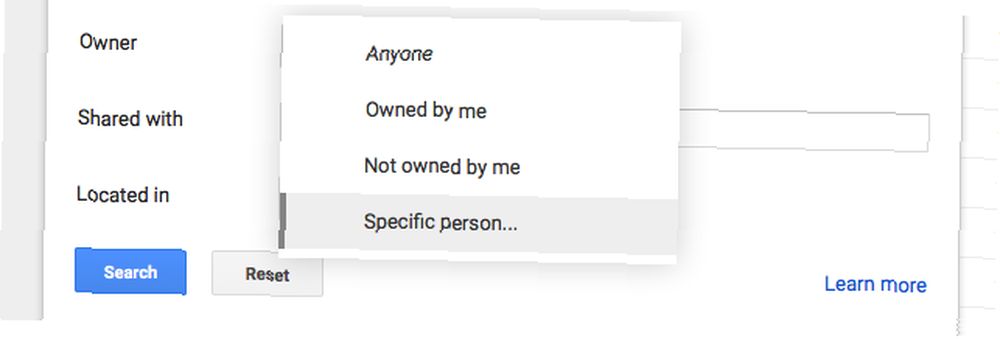
Co dziwne, w tej metodzie Dysk Google nie uzupełnia automatycznie adresów e-mail na podstawie Twojej książki adresowej. Kontakty Google to świetna nowa funkcja Gmaila Co nowego w dobrym starym Gmailu? 5 funkcji, które powinieneś sprawdzić Co nowego w dobrym starym Gmailu? 5 funkcji, które powinieneś sprawdzić Być może przegapiłeś kilka nowych funkcji, które Gmail stopniowo dodawał w ciągu ostatniego roku. Spójrzmy więc na to, co zasługuje na naszą uwagę. , więc co najmniej zaskakujące. Jednak za pomocą określonych poleceń wyszukiwania zamiast Więcej narzędzi wyszukiwania możesz uzyskać te automatyczne sugestie i wyszukiwać według właściciela na telefonie komórkowym.
Pliki otrzymane od kogoś innego: Posługiwać się z: a następnie adres e-mail. Na przykład dla wszystkich plików przesłanych mi przez mojego wyimaginowanego kolegę Donalda Kaczkę użyję polecenia:
Pliki wysłane do kogoś innego: Posługiwać się do: a następnie adres e-mail. Na przykład dla wszystkich plików wysyłanych do Daisy użyję polecenia:
Pliki będące własnością / utworzone przez kogoś innego: Posługiwać się właściciel: a następnie adres e-mail. Na przykład dla wszystkich plików należących do Donalda użyję polecenia:
właściciel:[email protected]
Wszystkie te polecenia mogą być również używane w tym samym ciągu wyszukiwania. Więc jeśli chcę znaleźć pliki wysłane do mnie przez Justina, a także udostępnione Tinie, polecenie wyszukiwania wyglądałoby następująco:
4. Szukaj według tytułu lub plików wewnętrznych (w tym obrazów i plików PDF)
Domyślnie, gdy wpiszesz dowolne słowo na Dysku Google, szuka tego słowa w nazwach plików oraz ich zawartości. Chociaż jest to łatwe w przypadku plików tekstowych, niewiele osób wie, że Dysk Google ma wbudowane optyczne rozpoznawanie znaków (OCR) do odczytu tekstu na obrazach. 5 najlepszych narzędzi OCR do wydobywania tekstu z obrazów. 5 najlepszych narzędzi OCR do wydobywania tekstu z obrazów Kiedy masz ryz papieru, w jaki sposób przekształcasz cały wydrukowany tekst w coś, co program cyfrowy będzie w stanie rozpoznać i zindeksować? Trzymaj dobre oprogramowanie OCR w pobliżu. . Ta właściwość pozwala również wyszukiwać tekst w plikach PDF. 10 wskazówek, jak zrobić więcej z plikami PDF na Dysku Google. 10 wskazówek, jak zrobić więcej z plikami PDF na Dysku Google. Od zarządzania plikami po współpracę w Dokumentach, Dysk jest w pełni funkcjonalnym pakietem biurowym . Wiele osób nie zdaje sobie sprawy, że jest w stanie zrobić znacznie więcej niż tylko przeglądać pliki PDF. .
Nie tylko to, ale Inteligentne algorytmy Google mogą również identyfikować zawartość obrazu! Na przykład, kiedy szukam “pies”, może identyfikować zdjęcia psów na moim Dysku, nawet jeśli tytuł, opis lub tagi nie mówią “pies” gdziekolwiek.
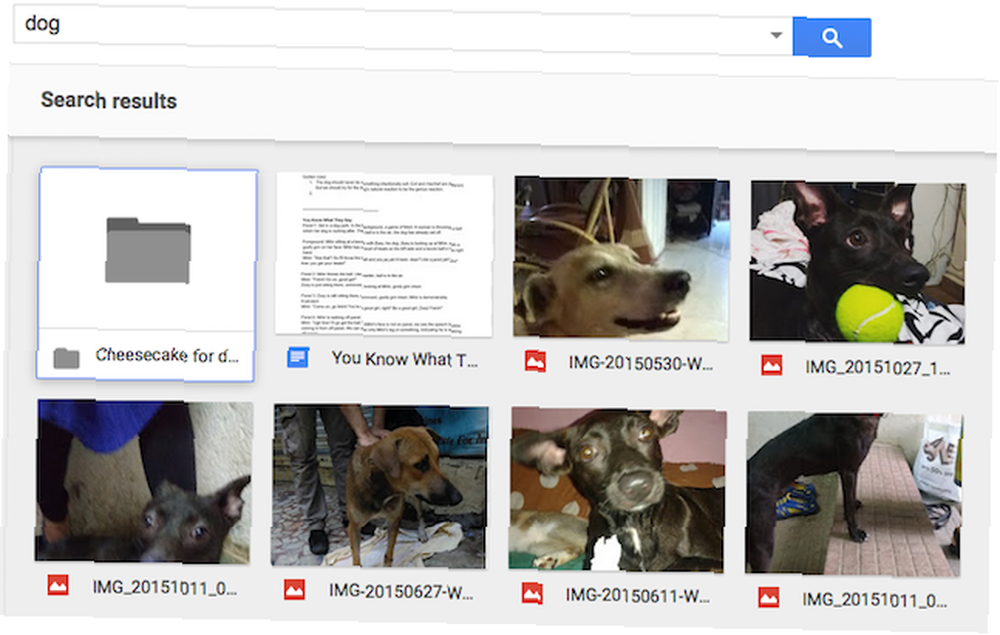
Jest niezwykle przydatny, ale czasami prowadzi do zaśmieconych wyników. Jeśli chcesz tylko tytuły plików zawierające to słowo, a nie pełne pliki, użyj zaawansowanych narzędzi wyszukiwania na komputerze, aby znaleźć Nazwa przedmiotu i wpisz słowo kluczowe. Znajdzie wszystkie pliki zawierające to słowo jako część nazwy pliku, a nie treść.
Na telefonach komórkowych możesz użyć tytuł: dowództwo. Na przykład, aby wyszukać pliki ze słowem “pies” w nazwie pliku, a nie w samej treści pliku, komenda wyglądałaby następująco:
tytuł:pies
5. Wszystkie polecenia wyszukiwania na Dysku Google
Oprócz wyżej wymienionych operatorów, niektóre z najlepszych poleceń i sztuczek związanych z wyszukiwaniem w Google. Najlepszy ściągawka w wyszukiwarce Google: Wskazówki, operatory i polecenia, aby poznać najlepszy ściągawka w wyszukiwarce Google: Wskazówki, operatory i polecenia, które należy znać Te specjalne wskazówki wyszukiwania w Google , operatory i polecenia pomogą zawęzić wyniki wyszukiwania i zawsze uzyskać dokładnie te, których szukasz. udali się na Dysk. Możesz użyć wielu operatorów lub poleceń w jednym ciągu wyszukiwania, aby znaleźć najlepszy możliwy wynik. Po prostu oddziel je spacją.
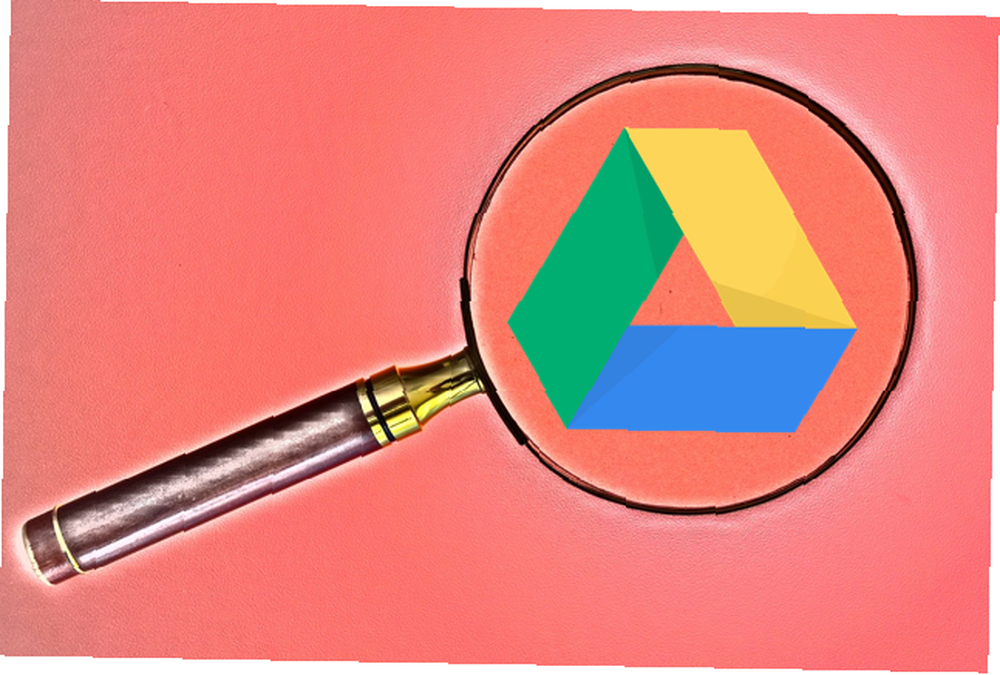
Posługiwać się cytaty kiedy chcesz wyszukać dokładną frazę. Na przykład:
Szukany termin: “Dokładnie słowa między tymi dwoma cytatami.”
Wynik: pliki z dokładnym terminem “dokładnie słowa między tymi dwoma cytatami.”
Użyj słowa lub aby znaleźć dopasowania z jednym z wielu użytych słów. Na przykład:
Szukany termin: psy lub Koty lub Dinozaury
Wynik: wszystkie pliki ze słowem “psy”, i ci ze słowem “koty”, i ci ze słowem “dinozaury”.
Użyj - podpisuj pliki bez określonego słowa. Na przykład:
Wyszukiwane hasło: Android -Samsung
Wynik: wszystkie pliki ze słowem “Android” ale bez słowa “Samsung”.
Posługiwać się app znajdowanie plików, które można otworzyć za pomocą zintegrowanych aplikacji Dysku Google Jak najlepiej korzystać z Dysku Google dzięki zintegrowanym aplikacjom Jak najlepiej korzystać z Dysku Google dzięki zintegrowanym aplikacjom Dysku Google można używać do synchronizacji plików między komputerami, ale to tylko jedna z jego wielu funkcji . Google chce, aby Dysk Google był Twoim nowym dyskiem twardym w chmurze, dostępnym z dowolnego urządzenia. Do… . Na przykład:
Czas wyszukiwania: app: PicMonkey
Wynik: wszystkie pliki, które można otworzyć za pomocą internetowej aplikacji PicMonkey.
Tutaj możesz znaleźć wszystkich operatorów wyszukiwania na Dysku Google, pod nagłówkiem “Zaawansowane wyszukiwanie na Dysku.”
6. Wyszukiwanie w Dysku na Androidzie
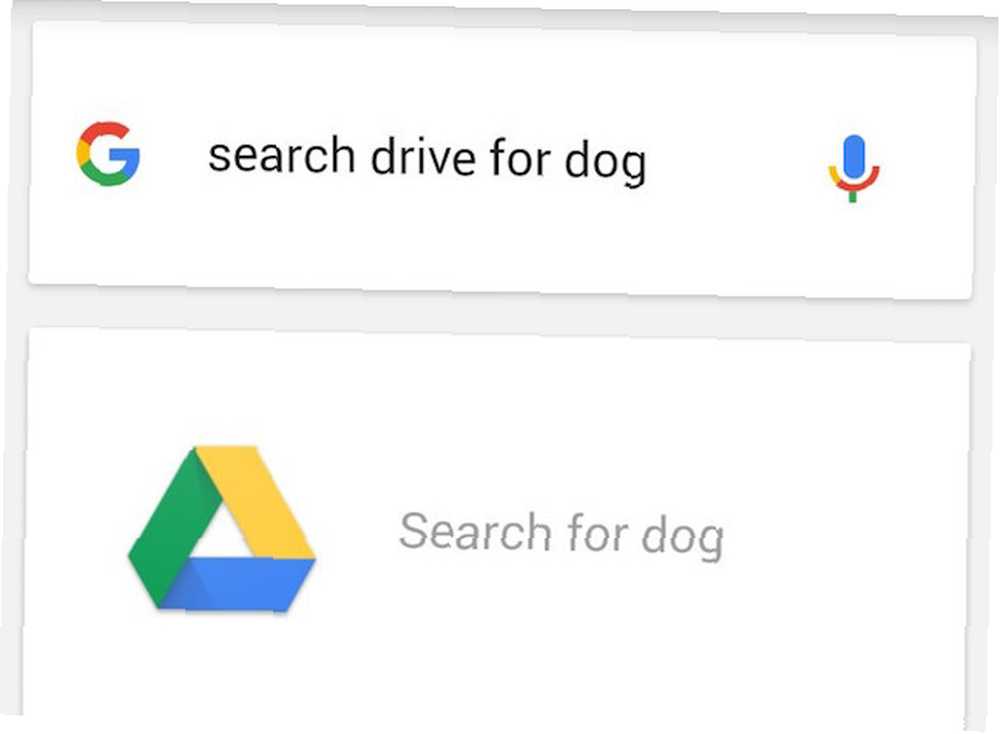
Na Androidzie Dysk Google może wyszukiwać głosowo za pomocą Google Now OK, Google: 20 przydatnych rzeczy, które możesz powiedzieć na swój telefon z Androidem OK, Google: 20 przydatnych rzeczy, które możesz powiedzieć na swój telefon z Androidem Asystent Google może pomóc ci wiele zrobić Twój telefon. Oto cała masa podstawowych, ale użytecznych poleceń Google do wypróbowania. . Uruchom Dysk lub domyślny pasek wyszukiwania Google Now. Stuknij ikonę mikrofonu, a następnie powiedz Wyszukaj Dysk dla a słowa kluczowe na głos. Dysk pokaże wyniki za kilka sekund.
7. Wyszukiwanie w Dysku w systemie iOS
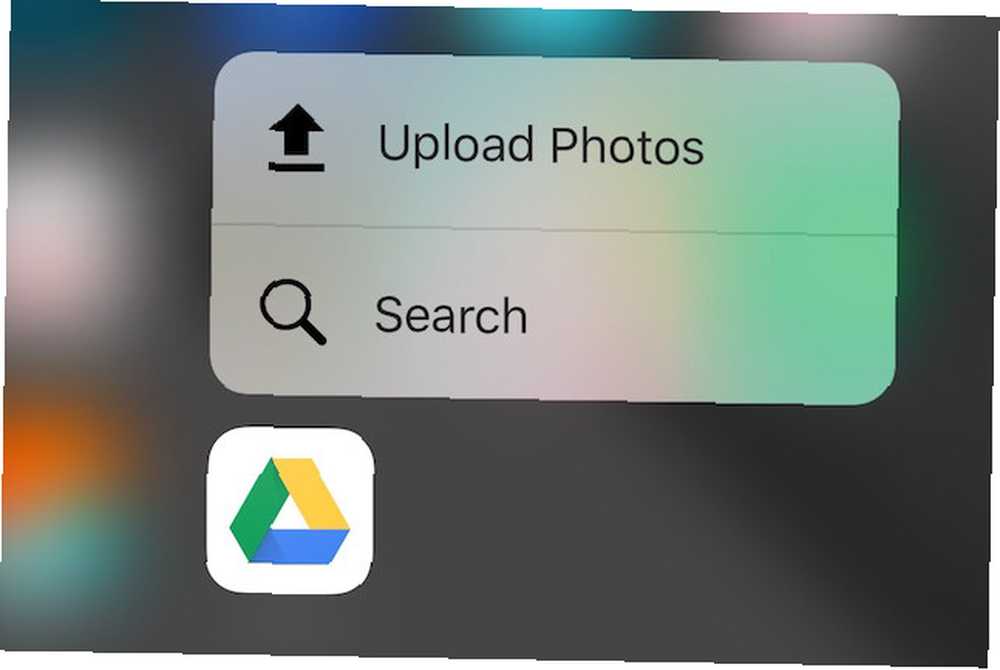
Jeśli masz aplikację Dysk Google zainstalowaną na iPhonie lub iPadzie, możesz skorzystać z uniwersalnego paska wyszukiwania iOS.
Jeśli masz nowy iPhone 6s lub 6s Plus, to zabójcza funkcja 3D Touch Dlaczego 3D Touch może sprawić, że przełączysz się na iPhone'a Dlaczego 3D Touch Might sprawi, że przełączysz się na fanów iPhone'a z Androidem: nie możemy już twierdzić, że mamy najlepszy smartfon . wchodzi w grę. Możesz 3D Dotknij ikony Dysku na ekranie głównym, aby uzyskać dostęp do najnowszych plików lub wyszukiwania.
Czy przeszedłeś na Dysk Google?
Prawie całkowicie przestawiłem się na Dysk Google Jedyny przewodnik po Dysku Google, który będziesz musiał przeczytać Jedyny przewodnik po Dysku Google, który będziesz musiał zawsze przeczytać Dysk Google to idealne połączenie internetowych narzędzi do przechowywania plików i zarządzania dokumentami. Wyjaśniamy, jak najlepiej korzystać z Dysku Google w trybie online i offline, samodzielnie i we współpracy z innymi. teraz zarówno dla pakietu biurowego, jak i doskonałej pamięci w chmurze.
Zmieniłeś się? Co lubisz w Dysku Google lub co Cię powstrzymuje? Podziel się z nami swoimi przemyśleniami w komentarzach poniżej.











